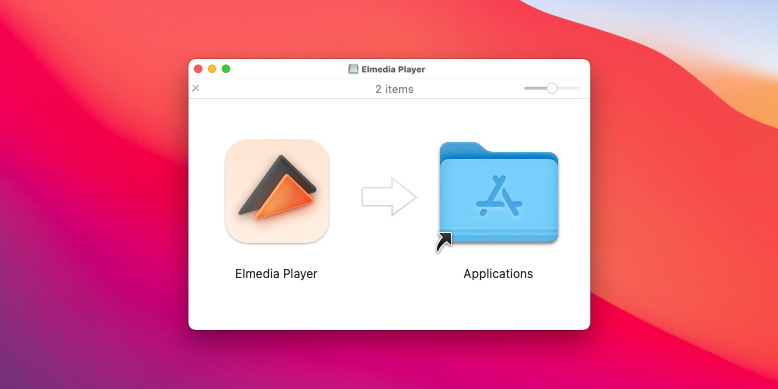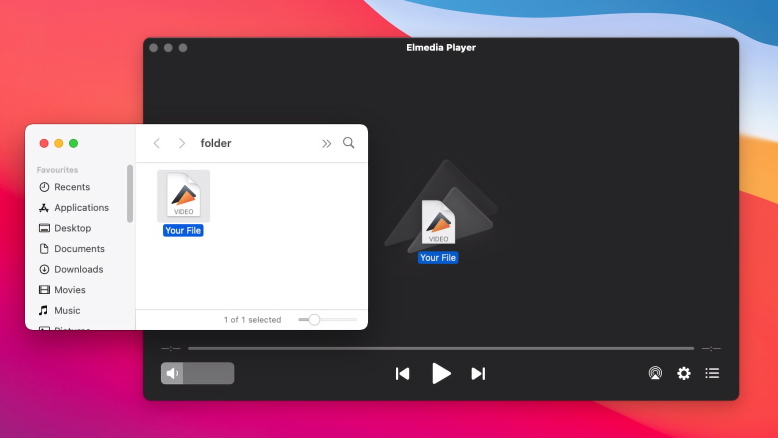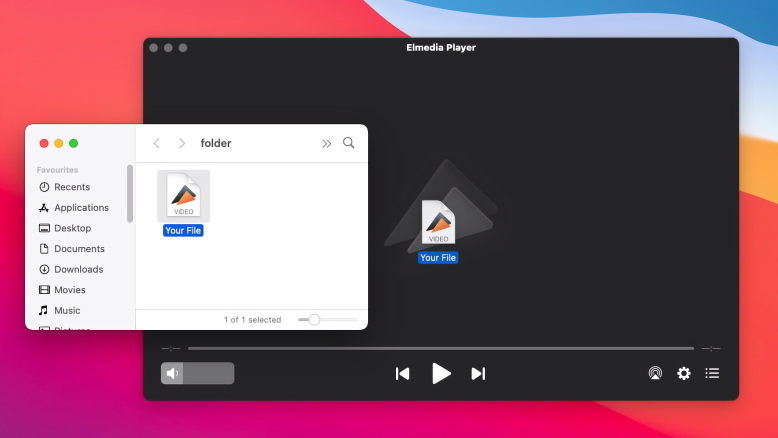Se puede encontrar mucha información en Internet sobre por qué QuickTime Player no puede abrir AVI en Mac, así como métodos para solucionar este problema. Después de haber dedicado tiempo a investigar este tema, podemos destacar la siguiente lista de métodos obsoletos que no funcionan en la actualidad:
Descarga del códec QuickTime .avi necesario: los códecs solo eran relevantes para la versión anterior de QuickTime Player (que es QuickTime 7).
Bajando la versión de QuickTime Player: la versión actual de QuickTime X está profundamente integrada en macOS, por lo que no existe la posibilidad de degradar el reproductor multimedia a versiones anteriores. En caso de que haya logrado descargar QuickTime 7 en su Mac, lamentablemente no se iniciará ya que se compiló solo para 32 bits.
Actualización de la versión de QuickTime Player: Como ya sabemos, la versión actual del reproductor está profundamente integrada en macOS, por lo que no hay forma de actualizar solo el reproductor sin actualizar también todo el sistema operativo.